皆さんはWindows11使っていますでしょうか?
ちょっと前までWindows10が最終バージョンだよっ!って言っていたような気がしますが…
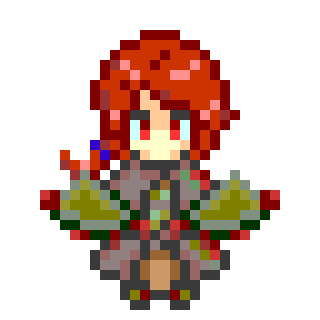
Burasut
Windows11にしてからなんか色々UI変わったなぁ…
Windows11にして真っ先に感じた変化と言えばタスクバーの位置が中央になっていることや
右クリック時のメニューが少なくなっていることじゃないかなと思います。
タスクバーについては設定から簡単に設定できます▼
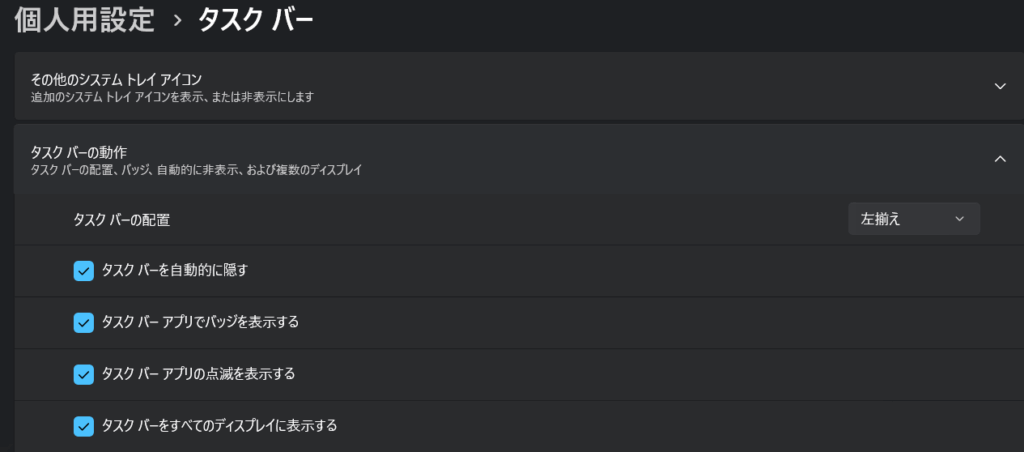
タスクバーの配置で左揃えを選べばこれまで通り(win10の)配置にすることが可能。
背景
- Windows 11では右クリックメニューが簡易メニューに変更されました。
- 「詳細オプション」を毎回選択する手間が煩わしい場合、レジストリを編集して常にWin10風のメニューを表示させることが可能です。
- Windows 10のサポート終了(2025年10月14日予定)に伴い、従来UIに慣れたユーザー向けの情報としても役立ちます。
比較
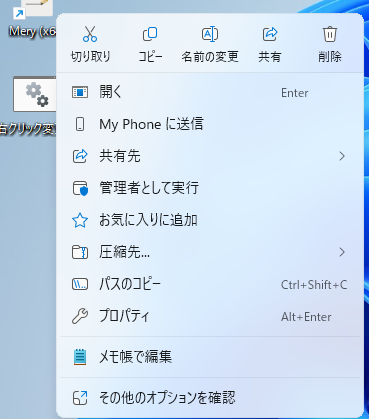
Windows11の右クリックメニュー
切り取りやコピー等よく使う機能は大アイコンで目立つ
その他のオプションを確認から従来の表示に切り替わる。
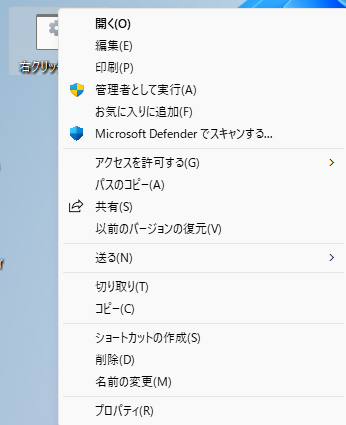
Windows10の右クリックメニュー
見慣れたUI。
開くからプロパティまで様々な項目を全部出してくれる。
Windows 11では、右クリックメニューが簡易表示になり、従来のWindows 10風の詳細メニューがデフォルトでは表示されません。
「常にWindows 10風の右クリックメニューを使いたい」という方のために、レジストリ操作とBATスクリプトを使った簡単な方法をご紹介します。
変更方法
レジストリの編集を伴うため、自己責任で行ってください。
手順
Win + Rで「ファイル名を指定して実行」を開き、regeditを入力して起動します。- 以下のキーを作成します。
HKEY_CURRENT_USER\Software\Classes\CLSID\{86ca1aa0-34aa-4e8b-a509-50c905bae2a2}\InprocServer32- 空の
InprocServer32を作るだけで、従来の右クリックメニューが表示されます。 - 変更後は Explorerの再起動が必要 です。
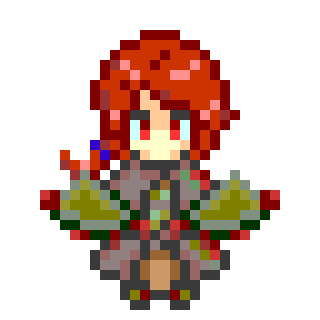
Burasut
よし、レジストリを弄ろう!

ざきんぽす
気軽に弄るなよな。
※変更を加える前には、必ず重要なデータのバックアップやシステム復元ポイントの作成をおすすめします。
BATスクリプトで簡単に切り替え
下記のBATを作成すると、Windows 10風とWindows 11風の右クリックメニューをワンタッチで切り替えできます。
@echo off
SETLOCAL
echo =====================================
echo Windows 11 右クリックメニュー切り替え
echo =====================================
echo 1. Windows 10風に戻す
echo 2. 元のWindows 11風に戻す
set /p choice=番号を入力してください (1 or 2) :
if "%choice%"=="1" goto WIN10
if "%choice%"=="2" goto WIN11
echo 無効な入力です
pause
exit /b
:WIN10
echo Windows 10風に変更中...
reg add "HKCU\Software\Classes\CLSID\{86ca1aa0-34aa-4e8b-a509-50c905bae2a2}\InprocServer32" /f /ve
goto RESTART
:WIN11
echo Windows 11簡易メニューに戻す中...
reg delete "HKCU\Software\Classes\CLSID\{86ca1aa0-34aa-4e8b-a509-50c905bae2a2}" /f
goto RESTART
:RESTART
echo Explorerを再起動して変更を反映...
taskkill /f /im explorer.exe
start explorer.exe
echo 完了!
pause
ENDLOCAL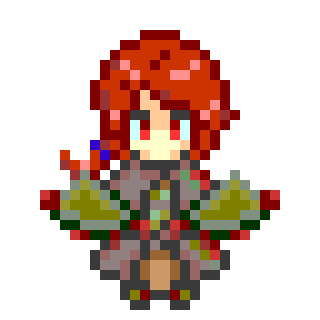
Burasut
BatはAIに作ってもらいました。
初歩的なスクリプトとかは安心して使えますね。
⚠️ ポイント
- 管理者権限は不要です。
- Explorerを再起動することで変更が反映されます。
- タスクバーや他のUI設定は変更されません。
まとめ
- Windows 11では右クリックメニューの仕様が変わっているため、従来の操作に慣れたユーザーにとっては不便です。
- レジストリを追加するだけでWindows 10風の詳細メニューに戻せます。
- BATスクリプトを使うと簡単に切り替え可能で、Windows 10サポート終了後も快適に操作できるようになります。

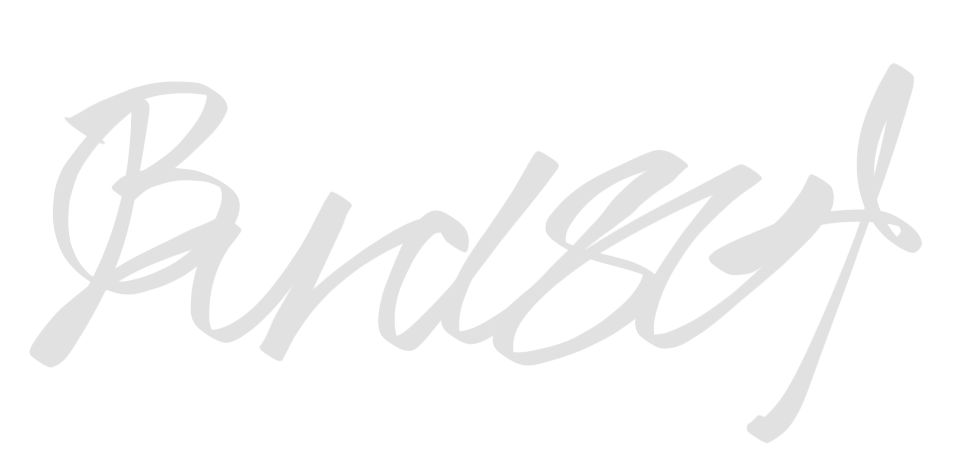



コメント